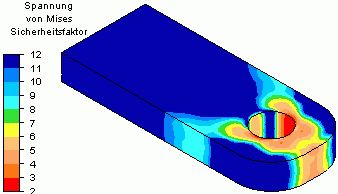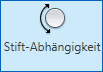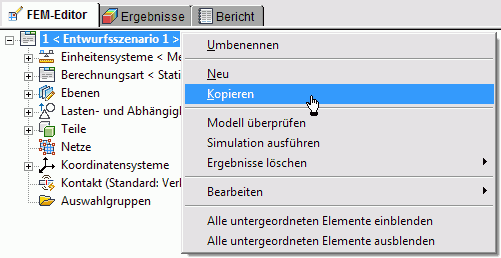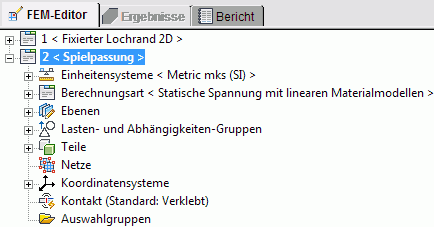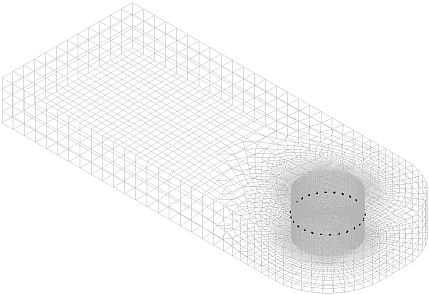Software: FEM - Tutorial - 2D-Mechanik - Spielpassung
Im Folgenden wird die vom Autodesk Simulation Multiphysics bereitgestellte Funktion der Stift-Abhängigkeit zur Nachbildung einer Spielpassung benutzt. Damit soll eine realistischere Befestigung der Lasche am Bolzen im Modell nachgebildet werden.
Entwurfsszenarien
Wir konfigurieren ein weiteres Entwurfsszenarium "Spielpassung" auf Grundlage des bisherigen Entwurfsszenariums "Fixierter Lochrand 2D", um die unterschiedliche Belastung der Lasche einfach vergleichen zu können:
- Entwurfsszenarien kann man in der Browser-Ansicht mittels Kontextmenü > Kopieren:
- Anschließend vergeben wir durch Umbenennen obige Bezeichnungen für beide Szenarien. Dabei kann immer nur das jeweils aktive Szenarium geöffnet und bearbeitet werden:
3D-Volumennetz
Das neue Entwurfsszenarium können wir nun unabhängig vom ersten Szenarium umgestalten:
- Leider ist es nicht möglich, die Stift-Abhängigkeit mit Flächen-Netzen zu verwenden.
- Wir müssen deshalb das Bauteil mit Volumen-Elementen neu vernetzen, wobei wir vorläufig die Standard-Einstellungen beibehalten.
- Behält man die existierenden Verfeinerungspunkte bei, so erhält mit den vorhandenen Einstellungen für die Erstellung des 3D-Netzes das folgende Oberflächennetz:
- Leider kommt es dann bei der Erzeugung des Volumen-Netzes zu einer Fehlermeldung!
Hinweis: -->> das Folgende wird noch überarbeitet!
Wir nutzen das Beispiel der Spielpassung, um den gesamten FEM-Prozess bis zur Bestimmung der zulässigen Zugkraft selbstständig zu bearbeiten. Deshalb hier nur einige Hinweise:
- Gleichzeitiges Auswählen mehrerer Teilflächen mit gedrückter <Strg>-Taste (wie in Windows üblich).
- Zur Ermittlung der erforderlichen Stift-Abhängigkeiten sollte man die Verformung des Lochs mit einem großem Faktor betrachten. Wie ein zähes, elastisches Material bei Zugbelastung um den Bolzen fließen muss, kann man sich leicht vorstellen. Aktiviert man z.B. alle Fixierungen der Stiftabhängigkeit, so entspricht dies dem fixierten Lochrand aus dem ersten Entwurfsszenarium. Die damit erhaltenen Ergebnisse sollten ungefähr gleich sein!
- Eventuelle Fehlermeldungen bei der Analyse erfolgen in Englisch (im Beispiel tritt folgender Fehler auf "Error. Number of integration points must be greater than zero"!). Die Fehler und erforderliche Maßnahmen sind in der Hilfedatei ausführlich beschrieben:
- Mittels Suchen findet man durch Eingabe eines markanten Teils des Fehlertextes die Beschreibung sehr schnell in der englischen Hilfedatei (im Beispiel unter "Common Linear Analyses Error Mesages").
- Die englische Hilfedatei (\Program Files\Autodesk\Algor Simulation 2012\help\enu\AlgorHelp_20xx.chm) muss man dazu separat öffnen.
- Es wurde beim Erstellen dieser Übungsanleitung der Effekt beobachtet, dass die englische Hilfe manchmal auch bei Anfragen über <F1> geöffnet wurde und dann aktiv bleibt. In diesem Fall kann man die deutsche Hilfedatei manuell öffnen (\help\deu\AlgorHelp_20xx.chm).
Frage3: Wie groß ist die zulässige Zugkraft bei Verwendung einer Spielpassung auf biegesteifem Bolzen, damit der Sicherheitsfaktor 2 an keiner Stelle des Modells unterschritten wird?